Utiliser les apps iMessage dans Messages sur l’iPhone
Avec l’app Messages ![]() , vous pouvez décorer une conversation avec des autocollants, programmer un dîner et une sortie au cinéma, partager un morceau, et plus encore, (tout ceci via les apps iMessages) le tout sans devoir sortir de Messages. Élargissez votre champ de possibilités en téléchargeant d’autres apps iMessage dans l’App Store.
, vous pouvez décorer une conversation avec des autocollants, programmer un dîner et une sortie au cinéma, partager un morceau, et plus encore, (tout ceci via les apps iMessages) le tout sans devoir sortir de Messages. Élargissez votre champ de possibilités en téléchargeant d’autres apps iMessage dans l’App Store.
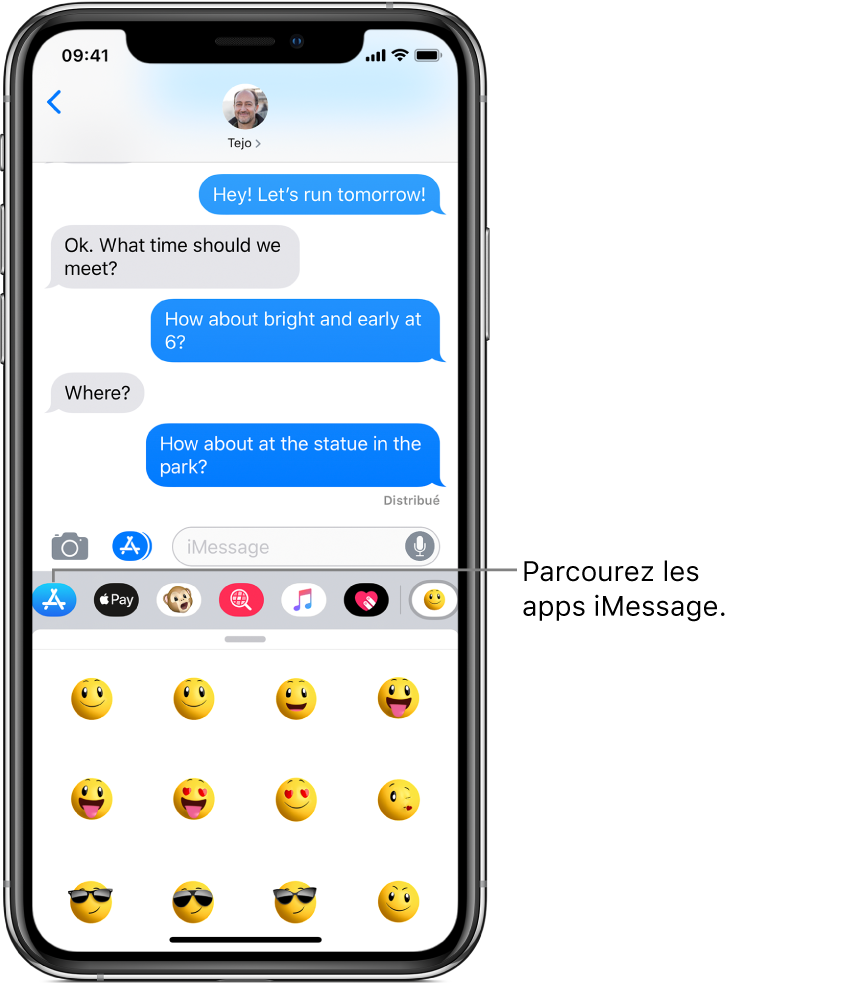
Rechercher et télécharger des apps iMessage
Touchez
 pour ouvrir le tiroir d’apps.
pour ouvrir le tiroir d’apps.Touchez
 , puis touchez Consulter le Store pour rechercher les apps iMessage.
, puis touchez Consulter le Store pour rechercher les apps iMessage.
Utiliser une app iMessage
Dans une conversation, touchez une app iMessage dans le tiroir d’apps.
Touchez un élément dans l’app iMessage pour l’ajouter à une bulle de message.
Ajoutez un commentaire si vous le souhaitez, puis touchez
 pour envoyer votre message ou
pour envoyer votre message ou  pour annuler.
pour annuler.
Décorer avec des autocollants
Si vous avez téléchargé une app d’autocollants dans l’App Store, vous pouvez améliorer vos photos et vidéos avec des autocollants dans Messages.
Dans une conversation, touchez une app d’autocollants dans le tiroir d’apps.
Touchez un autocollant et maintenez le doigt dessus, puis faites-le glisser à n’importe quel endroit de la conversation. Avant de relâcher votre doigt, vous pouvez effectuer l’une des opérations suivantes :
Pour modifier l’angle : Faites pivoter un deuxième doigt autour du doigt qui fait glisser l’autocollant.
Pour ajuster la taille : Approchez ou éloignez un deuxième doigt du doigt qui fait glisser l’autocollant.
Vous pouvez placer l’autocollant par-dessus une bulle de message, le placer sur un autre autocollant, ou même habiller une photo.
pour afficher le texte masqué par un autocollant, touchez deux fois l’autocollant.
Pour en savoir plus sur l’autocollant, maintenez le doigt dessus, puis touchez Détails des autocollants. Vous pouvez effectuer les opérations suivantes :
Afficher le nom de l’expéditeur de l’autocollant.
Afficher l’app iMessage qui a envoyé l’autocollant.
Supprimer l’autocollant, en balayant vers la gauche et en touchant Supprimer.
Gérer des apps iMessage
Touchez
 dans le tiroir d’apps.
dans le tiroir d’apps.Touchez Modifier, puis effectuez l’une des opérations suivantes avec vos apps iMessage :
Pour réorganiser les apps : Faites glisser
 .
.Pour ajouter une app à vos favoris : Touchez
 .
.Pour supprimer une app de vos favoris : Touchez
 .
.Pour masquer une app : Désactivez l’app.
Pour supprimer une app : Balayez l’app vers la gauche, puis touchez Supprimer.